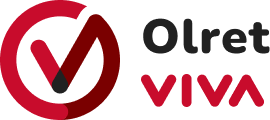Hati-Hati! Begini Cara Cek dan Hapus Aplikasi Berbahaya di HP Android
- Shutterstock
Olret – Kamu mungkin merasa HP Android kamu aman-aman aja, padahal bisa jadi ada aplikasi berbahaya yang diam-diam ngintip data kamu, nyedot kuota, atau bikin baterai boros. Nggak semua aplikasi yang tampil manis di Play Store itu benar-benar bersih, lho!
Biar nggak jadi korban aplikasi nakal, yuk kenali cara cek dan hapus aplikasi berbahaya langsung dari HP kamu. Gampang kok, dan pastinya penting buat keamanan data dan kenyamanan pemakaian.
Kenapa Harus Waspada Sama Aplikasi?
Karena ada banyak aplikasi yang menyamar jadi aplikasi biasa kayak game, edit foto, atau flashlight, eh tapi ternyata diam-diam nyolong data kamu. Mereka bisa mengakses kamera, mikrofon, lokasi, bahkan isi pesan tanpa kamu sadari. Yang lebih parah, ada juga yang menanamkan malware yang bikin HP jadi lambat, cepat panas, atau baterai ngedrop tanpa alasan jelas.
Aplikasi-aplikasi berbahaya ini juga bisa menyebarkan iklan pop-up terus-menerus, mengalihkan kamu ke situs mencurigakan, sampai nyedot kuota internet kamu meskipun nggak kamu buka. Kalau dibiarkan, HP kamu bisa jadi sasaran empuk penipuan online atau pencurian data.
Ciri-Ciri Aplikasi Berbahaya
Sebelum masuk ke cara cek dan hapus, kenali dulu tanda-tanda umum aplikasi mencurigakan:
- Izin aksesnya berlebihan (minta akses ke SMS, kamera, lokasi, dll padahal nggak relevan)
- Nama atau ikon aplikasinya nggak jelas, bahkan mirip aplikasi resmi
- Sering crash atau tiba-tiba aktif sendiri
- Ada konsumsi data/baterai yang nggak wajar di latar belakang
- Muncul banyak iklan padahal aplikasi itu baru aja dibuka
Cara Cek Aplikasi Berbahaya di Android
1. Cek di Google Play Protect
Buka aplikasi Google Play Store > tap ikon profil kamu > pilih Play Protect > lalu tap Scan. Google akan memindai aplikasi yang terinstal dan kasih tahu kalau ada yang mencurigakan.
2. Lihat Izin Aplikasi
Masuk ke Settings > Privacy > Permission Manager, lalu cek aplikasi mana aja yang punya akses ke fitur sensitif kayak Kamera, Lokasi, Kontak, dll. Kalau ada aplikasi yang kayaknya nggak butuh izin itu tapi tetap minta, patut dicurigai.